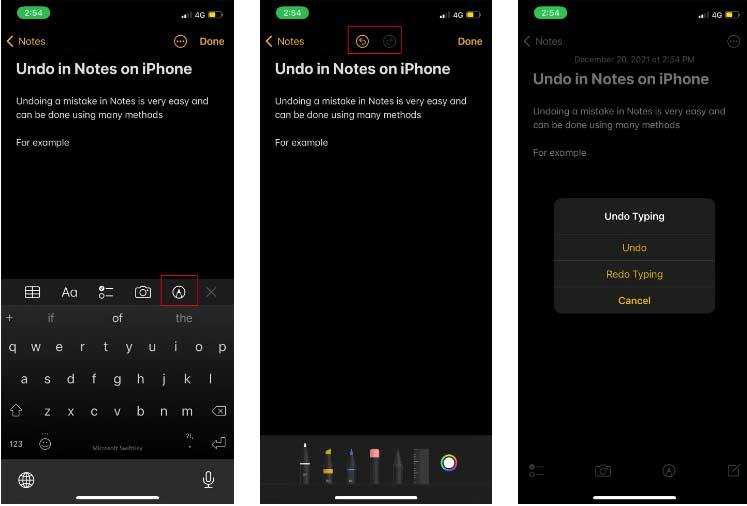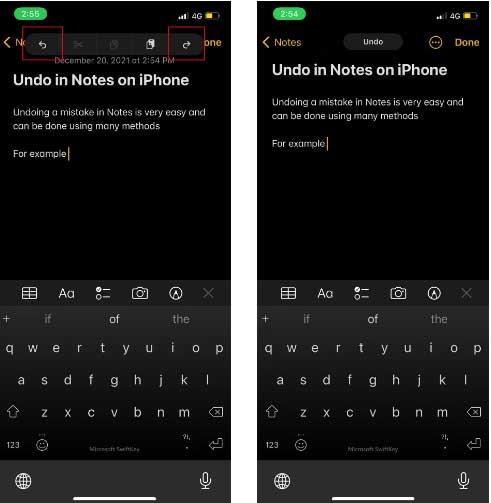Czy popełniłeś błąd podczas robienia notatek w aplikacji Notatki ? Nie martw się, poniżej znajdują się wszystkie sposoby cofania i przywracania notatek na iPhonie i iPadzie .

Aplikacja Notatki na iPhonie i iPadzie może być niezwykle przydatna, niezależnie od tego, czy używasz jej do zapisywania myśli, czy zapisywania ważnych informacji. Jednak popełnianie błędów w tej aplikacji może Cię sfrustrować, zwłaszcza gdy usuniesz ważne informacje lub wprowadzisz pewne dane nieprawidłowo.
Na szczęście istnieje wiele sposobów na cofanie lub przywracanie notatek, które właśnie napisałeś w aplikacji Notatki na iPhonie i iPadzie.
Jak cofnąć w Notatkach na iPhonie
Jak cofnąć w Notatkach za pomocą potrząśnięcia, aby cofnąć
Najprostszą metodą cofania pisania w aplikacji Notatki jest użycie funkcji Wstrząsnąć . Po wpisaniu tekstu lub dokonaniu zmian szybko potrząśnij iPhonem lub iPadem. Ta czynność spowoduje otwarcie wyskakującego okienka Cofnij pisanie . Stuknij opcję Cofnij , aby usunąć właśnie wprowadzony tekst lub cofnąć właśnie wprowadzone zmiany.
Jeśli przypadkowo wybrałeś opcję Cofnij pisanie i chcesz przywrócić tekst, kontynuuj potrząsanie telefonem iPhone, aby otworzyć okno Ponów pisanie , którego możesz dotknąć, aby przywrócić usunięty tekst do ostatniej edycji.
Funkcja Wstrząśnij, aby cofnąć jest domyślnie włączona na urządzeniach z systemem iOS i iPadzie. Jeśli chcesz to wyłączyć, możesz to zrobić, wybierając Ustawienia > Ogólne > Dostępność > Wstrząśnij, aby cofnąć .
Pamiętaj, że wyłączenie tej funkcji spowoduje wyłączenie akcji potrząśnięcia dla wszystkich aplikacji obsługujących ten gest, w tym Wiadomości, Poczta, Twitter, Gmail , WhatsApp...
Jak cofnąć w Notatkach za pomocą przycisku Cofnij
Chociaż funkcja Wstrząśnij, aby cofnąć, jest przydatna, czasami może być nieco irytująca. Na przykład, jeśli używasz programu Notatki jako narzędzia do zbierania informacji na zajęciach, potrząsanie telefonem iPhone może wyglądać niezręcznie.
Innym sposobem przywracania notatek na iPhonie i iPadzie jest użycie przycisku Cofnij w Notatkach. Przycisk ten nie jest początkowo widoczny, ale dostęp do niego i korzystanie z niego jest dość łatwe.
Aby cofnąć właśnie popełniony błąd, kliknij ikonę Oznaczenia (na dole dolnego menu). Ta czynność spowoduje otwarcie przycisków strzałek Cofnij i Ponów u góry ekranu. Kliknięcie w nie pozwoli Ci cofnąć lub powtórzyć wszelkie popełnione błędy.
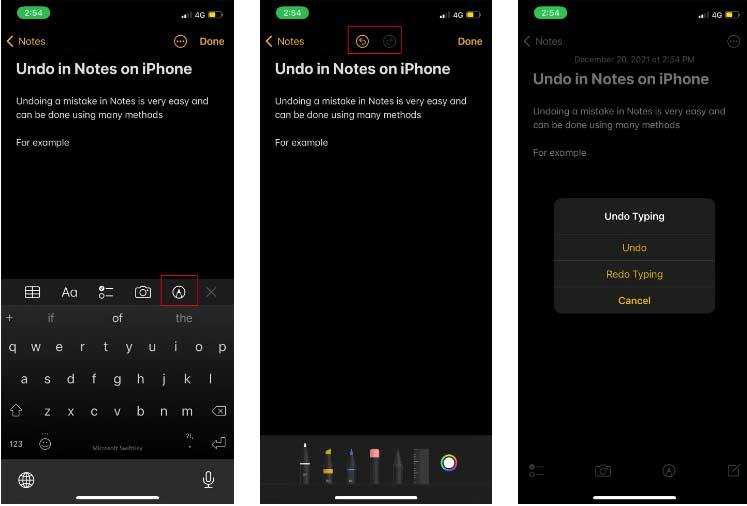
Jak cofnąć w Notatkach za pomocą gestów dłoni
Operację tę można także cofnąć w Notatkach na iPhonie, używając gestów dłoni. Ta czynność jest łatwiejsza dla użytkowników iPadów (ze względu na większy rozmiar ekranu), ale te gesty możesz wykonywać także na iPhonie.
Aby cofnąć Notatki na iPhonie, po prostu dotknij dwukrotnie trzema palcami w dowolnym miejscu ekranu. Ta czynność cofnie ostatnio wprowadzony tekst. Możesz także przesunąć 3 palcami w lewo od ekranu. Ta czynność cofa również ostatnią zmianę. Na górze ekranu pojawi się powiadomienie Cofnij, potwierdzające cofnięcie ostatniej akcji.
Aby przywrócić dane po cofnięciu, przesuń 3 palce po ekranie w prawo. Ta czynność powoduje również wyświetlenie powiadomienia Powtórz w górnej części notatki.
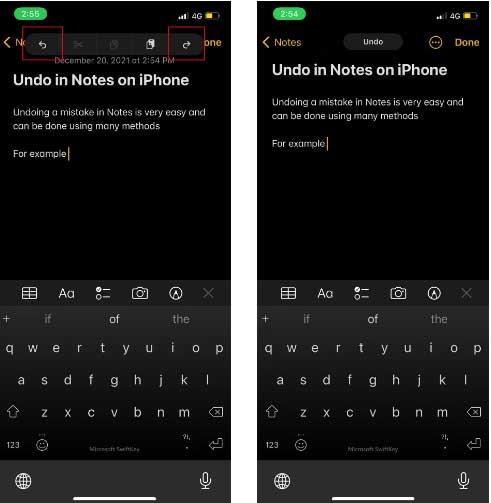
Jak cofnąć w notatkach iPhone'a za pomocą klawiatury zewnętrznej
Jeśli używasz klawiatury zewnętrznej, cofanie w Notatkach iPhone'a jest bardzo łatwe. Po prostu użyj normalnych skrótów klawiaturowych, takich jak na komputerze Mac podczas korzystania z aplikacji Notatki: Cmd + Z , aby cofnąć i Shift + Cmd + Z, aby wykonać ponownie .
Powyżej opisano, jak cofnąć operację w Notatkach iPhone'a . Mam nadzieję, że artykuł będzie dla Ciebie przydatny.